![JAVÍTVA: A Steam Friends Network elérhetetlen hibája [5 gyorsjavítás] JAVÍTVA: A Steam Friends Network elérhetetlen hibája [5 gyorsjavítás]](https://img2.luckytemplates.com/resources1/images2/image-2201-0408150820250.png)
A Steam baráti hálózat elérhetetlen hibája egy nemrégiben tapasztalt hiba, amelyet a felhasználók a Steambe való bejelentkezés után tapasztaltak.
Tehát, ha Ön is megkapja barátja hálózata elérhetetlen Steam hibaüzenetét , akkor tartson velünk, mert ebben a cikkben megtalálja azokat a működőképes javításokat, amelyek segítségével megszabadulhat a „Barátlista” nem elérhető hibájától.
A Steam kétségtelenül népszerű platform a videojátékok vásárlására és lejátszására, de a közelmúltban sok jelentés érkezik, miközben a Steambe bejelentkezve megpróbál csatlakozni egy barát hálózatához, de nem sikerül, és a képernyőn megjelenik a hibaüzenet:
A FRIENDS NETWORK ELÉRHETETLEN
Ez a hiba azt jelezheti, hogy a helyi hálózat offline állapotban van, vagy hogy a Steam Friends szerverei jelenleg offline állapotban vannak.
PRÓBÁLJON MEG ÚJRA CSATLAKOZÁST
Nos, ez nagyon bosszantó, mivel nem tud hozzáférni a barátlistájához, még az internetkapcsolat is jól működik, és a fiók be van jelentkezve.
Ezért ebben a cikkben felsoroltam a lehetséges működő megoldásokat a Steam barátok hálózatának elérhetetlen hibájának javítására?
De először nézze meg a lehetséges okokat, amelyek felelősek azért, hogy a baráti hálózat nem érhető el a Steam hibájában .
Miért nem érhető el a My Steam Friends Network?
A barátlista hálózat elérhetetlen hibájának oka nem konkrét, de a jelentések szerint felsoroltam néhány gyakori bűnöst:
- Steam tárolt gyorsítótár: Az ideiglenes fájlokat a rendszer a rendszeren tárolja a betöltési idő csökkentése érdekében, de idővel a gyorsítótár fájlok megsérülhetnek, és problémákat okozhatnak az alkalmazásban.
- Steam tulajdonságai: Egyes Steam tulajdonságok akadályozhatják a Steam funkciók elérését, és problémákat okozhatnak.
- A Steam béta verziója: A Steam kliens kiadja az alkalmazás béta verzióit, és ezekben a verziókban előfordulhatnak hibák, így ha a Steam béta verzióját futtatja, akkor ez lehet a hiba oka.
- Lassú internetkapcsolat – Ha az internetkapcsolat nem működik megfelelően vagy lassú, akkor ez a Steam baráti hálózat elérhetetlenségi hibáját is okozhatja.
Most kövesse a megfelelő javításokat, és oldja meg a „ baráti hálózat elérhetetlen” problémáját a Steam hiba esetén.
Hogyan javíthatom ki a Steam Friends Network elérhetetlen hibáját?
Tartalomjegyzék
1. javítás – előzetes javítások
Itt azt javasoljuk, hogy először próbálja ki a gyors módosításokat a Steam Friends Network Unreachable hiba kijavításához :
- Először indítsa újra a rendszert
- Ezután indítsa újra a Steamet, és jelentkezzen be Steam-fiókjába
- Ellenőrizze, hogy az internet csatlakozik-e a rendszerhez
Ha a megadott trükkök beváltak a barátlista nem elérhető hiba kijavításához, akkor jó és jó, de ha továbbra is a Steam nem tud csatlakozni a barátok hálózatához, akkor menjen a következő megoldáshoz.
2. javítás – Lépjen ki a Steam bétaverziójából
Ahogy fentebb említettük, ha a Steam alkalmazás béta verzióját futtatja , ez hibákat és hibákat okozhat. És a Steam baráti hálózat elérhetetlen hibája lehet az egyik ilyen hiba.
Tehát itt azt javasoljuk, hogy lépjen ki a béta módból, kövesse a lépéseket az összes bétaprogramból való leiratkozáshoz.
- Indítsa el a Steam klienst , és jelentkezzen be fiókjába.
- Ezután a bal felső sarokban kattintson a Steam gombra, majd a legördülő menüben kattintson a Beállítások elemre
- Ezután a Fiók > béta részvétel címsor alatt > kattintson a Módosítás elemre , és a menüből válassza a NINCS - Kilépés az összes bétaprogramból lehetőséget .
![JAVÍTVA: A Steam Friends Network elérhetetlen hibája [5 gyorsjavítás] JAVÍTVA: A Steam Friends Network elérhetetlen hibája [5 gyorsjavítás]](https://img2.luckytemplates.com/resources1/images2/image-7101-0408150820725.png)
- És mentse a változtatásokat, kattintson az OK gombra .
Sikeresen kilépett a kliens béta módból, és többé nem kapja meg a béta frissítéseket. Ellenőrizze, hogy a Friends Network Unreachable Steam hiba eltűnt-e.
3. javítás – Törölje a Steam gyorsítótárat és a cookie-kat
Ha a Steam béta módból való leiratkozás nem működik az Ön számára, akkor a Steam webböngészőjében tárolt cookie-k és gyorsítótár megsérülhetnek, és problémákat okozhatnak.
És próbálja meg törölni az összes webes gyorsítótárat és cookie-t , ez sok felhasználó számára bevált a Steam barátok hálózatának elérhetetlen hibájának javítása érdekében.
Kövesse a lépéseket a Steam böngésző összes cookie-jának és gyorsítótárának törléséhez:
- Indítsa el a Steam programot a Windows rendszeren.
- A felső eszköztáron kattintson a Steam elemre , majd a legördülő menüből válassza a Beállítások lehetőséget.
- Ezután lépjen a Webböngésző szakaszba , kattintson a Webböngésző gyorsítótárának törlése és az összes webböngésző-cookie törlése elemre.
Mivel a Steam webböngésző gyorsítótára és a cookie-k törlődnek, a becslések szerint a Steam baráti hálózat elérhetetlensége hiba kijavításra kerül, de ha nem, próbálja meg módosítani a Steam tulajdonságait .
4. javítás – A Steam tulajdonságainak módosítása
Sok felhasználó megerősítette, hogy a Steam tulajdonságainak megváltoztatása megoldja a Steamen elérhetetlen baráti hálózatot, vagy a Steam nem tud csatlakozni a barátokhoz hálózati hibát.
Ehhez kövesse az alábbi lépéseket:
- Az asztalon kattintson a jobb gombbal a Steam parancsikonra a számítógépen , majd a helyi menüből válassza a Tulajdonságok lehetőséget .
- Ezután a Target ablakban > add – nofriendsui > kattintson az Alkalmaz és az OK gombra a mentéshez (az alább látható módon).
- „C:\Program Files (x86)\Steam\Steam.exe” –nofriendsui
![JAVÍTVA: A Steam Friends Network elérhetetlen hibája [5 gyorsjavítás] JAVÍTVA: A Steam Friends Network elérhetetlen hibája [5 gyorsjavítás]](https://img2.luckytemplates.com/resources1/images2/image-7447-0408150821662.png)
- Most ellenőrizze, hogy elérhető-e az ismerőslista, de ha a -nofriendsui hozzáadása nem működik az Ön számára, akkor a Cél mezőben adja hozzá a -nofriendsui -nochatui-t , majd kattintson az Alkalmaz és az OK gombra a változtatások mentéséhez.
Ahogy a Steam tulajdonságai megváltoznak, ellenőrizze, hogy hiba nélkül hozzáfér-e a barátlistához.
5. javítás – Ellenőrizze a hálózati kapcsolatot
Ha az internetkapcsolatod nem működik megfelelően, akkor a barátlista nem nyílik meg a Steamen . Tehát győződjön meg arról, hogy megfelelően csatlakozik az internethez, ha Wi-Fi-t használ, majd csatlakozzon vezetéken keresztül, vagy indítsa újra az útválasztót és a modemet.
Először kapcsolja ki az eszközt , majd húzza ki a hálózati eszközöket (modem és útválasztó) egy vagy két percre, majd csatlakoztassa újra.
Ennek ellenére győződjön meg arról, hogy a router legújabb firmware-verzióját futtatja . Ellenőrizze, hogy a Steam baráti hálózat elérhetetlensége hiba kijavított-e vagy sem.
Válthat VPN-re is, mivel az internetszolgáltató néha blokkol bizonyos szolgáltatásokat, így a VPN-kapcsolatra váltás a legjobb megoldás, hogy gyorsabb játéksebességet, gyors letöltéseket biztosítson, és játéktevékenysége privát maradjon.
Szerezze be az Express VPN-t, és élvezze a korlátlan hozzáférést
A legjobb és egyszerű módja a Windows 10 számítógép/laptop felgyorsításának
Ha Windows 10 számítógépe vagy laptopja lassan fut, vagy különféle hibákat és problémákat mutat, akkor itt azt javasoljuk, hogy ellenőrizze a rendszert a PC javítóeszközzel .
Ez egy többfunkciós eszköz, amely pusztán egyszeri vizsgálattal észleli és kijavítja a különféle számítógépes hibákat, eltávolítja a rosszindulatú programokat, hardverhibákat, megakadályozza a fájlvesztést, és javítja a sérült rendszerfájlokat a Windows PC teljesítményének felgyorsítása érdekében.
Nem csak ezt, hanem más végzetes PC-hibákat is kijavíthat, például BSOD-hibákat, DLL-hibákat, beállításjegyzék-bejegyzéseket, futásidejű hibákat, alkalmazáshibákat és sok mást . Csak le kell töltenie és telepítenie kell az eszközt, a többi munka automatikusan megtörténik.
Szerezze be a PC-javító eszközt a Windows 10 számítógép teljesítményének optimalizálásához
Következtetés:
Tehát itt a dolgom itt befejeződött. Igyekeztem mindent megtenni, hogy felsoroljam a legjobb javításokat, hogy megszabaduljak a Steam nem tud csatlakozni a barátokhoz hálózati hibától.
Ügyeljen arra, hogy egyenként kövesse a megadott megoldásokat a Steam baráti hálózat elérhetetlen hibájának kijavításához
Ne felejtse el megnyomni a tetszik gombot, és kövessen minket közösségi oldalainkon, hogy további érdekes útmutatókat és hasznos tippeket kaphasson számítógépének megóvásához a hibáktól és problémáktól.
Sok szerencsét..!
6. javítás – Ellenőrizze a Steam barátok és csevegés beállításait
Ha a Steam újraindítása nem oldotta meg a problémát, ellenőrizze fiókja Friends & Chat beállításait. A következőképpen teheti meg:
Indítsa el a Steam alkalmazást.
Nyissa meg a Steam > Beállítások menüpontot .
A bal oldali ablaktáblában válassza az Ismerősök és csevegés lehetőséget .
Kapcsolja be a Bejelentkezés a barátokhoz melletti kapcsolót, amikor a Steam kliens elindul .
Indítsa újra a Steamet, és ellenőrizze, hogy tud-e csatlakozni a hálózathoz.
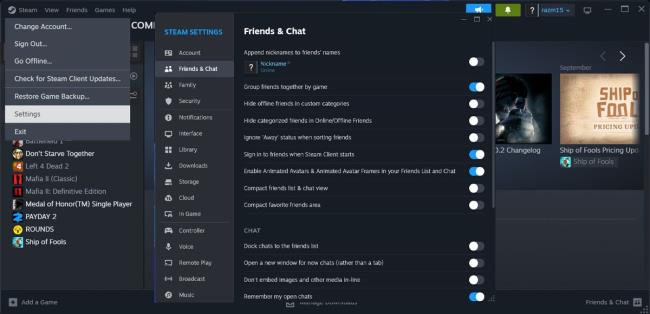
![Hogyan lehet élő közvetítést menteni a Twitch-en? [KIFEJEZETT] Hogyan lehet élő közvetítést menteni a Twitch-en? [KIFEJEZETT]](https://img2.luckytemplates.com/resources1/c42/image-1230-1001202641171.png)
![JAVÍTVA: A Steam Friends Network elérhetetlen hibája [5 gyorsjavítás] JAVÍTVA: A Steam Friends Network elérhetetlen hibája [5 gyorsjavítás]](https://img2.luckytemplates.com/resources1/images2/image-2201-0408150820250.png)
![JAVÍTVA: A Steam Friends Network elérhetetlen hibája [5 gyorsjavítás] JAVÍTVA: A Steam Friends Network elérhetetlen hibája [5 gyorsjavítás]](https://img2.luckytemplates.com/resources1/images2/image-7101-0408150820725.png)
![JAVÍTVA: A Steam Friends Network elérhetetlen hibája [5 gyorsjavítás] JAVÍTVA: A Steam Friends Network elérhetetlen hibája [5 gyorsjavítás]](https://img2.luckytemplates.com/resources1/images2/image-7447-0408150821662.png)
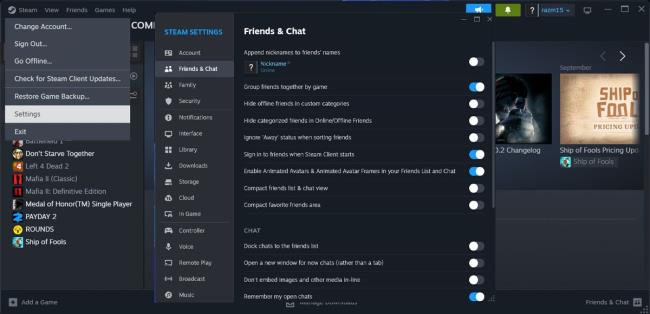


![[JAVÍTOTT] „A Windows előkészítése, ne kapcsolja ki a számítógépet” a Windows 10 rendszerben [JAVÍTOTT] „A Windows előkészítése, ne kapcsolja ki a számítógépet” a Windows 10 rendszerben](https://img2.luckytemplates.com/resources1/images2/image-6081-0408150858027.png)

![Rocket League Runtime Error javítása [lépésről lépésre] Rocket League Runtime Error javítása [lépésről lépésre]](https://img2.luckytemplates.com/resources1/images2/image-1783-0408150614929.png)



